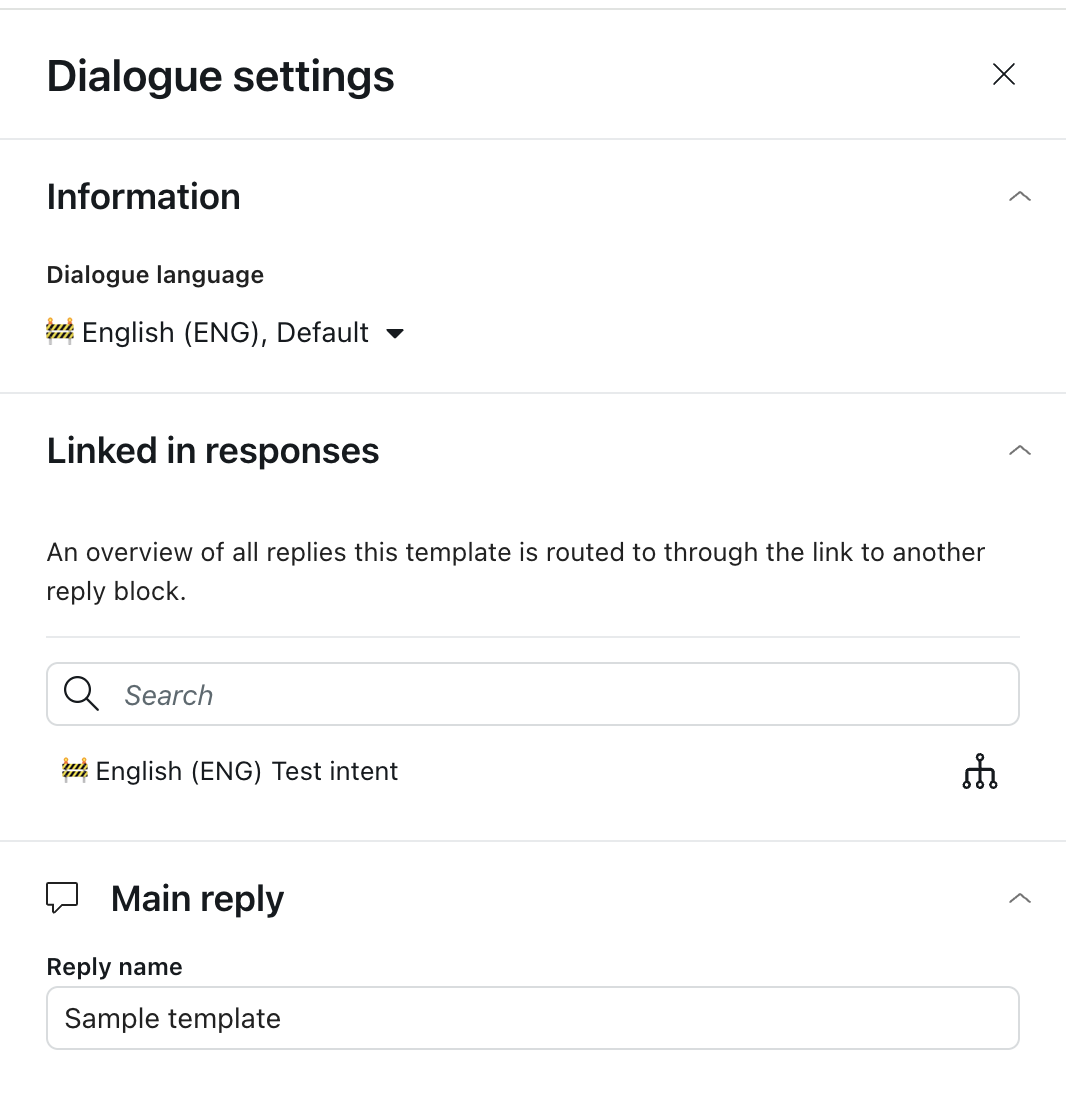Eine Vorlage ist eine spezielle Version einer Antwort für AI Agents – Advanced, die sich in Konversationsflüssen oder Dialogen nach Belieben wiederverwenden lässt. Sie können eine Vorlage von Grund auf neu erstellen oder eine vorhandene Antwort in eine neue Vorlage kopieren. Außerdem können Sie Vorlagen in mehreren Sprachen erstellen.
Da Vorlagenantworten nicht direkt ausgelöst werden, können Sie sie verwenden, um neue Dialoge zu erstellen und zu bearbeiten, bevor Sie sie für Kunden bereitstellen.
Vorlagen lassen sich auch für folgende Zwecke einsetzen;
- Erstellen wiederverwendbarer Muster wie CSAT-Flüssen
- Bearbeiten in der Produktionsumgebung bereitgestellter Dialoge
- Speichern eines Dialogs zur Wiederverwendung
- Aufrufen und Anzeigen vorhandener Vorlagen
- Erstellen einer neuen Vorlage
- Kopieren einer Antwort in eine neue Vorlage
- Ersetzen eines Dialogs durch eine Vorlage
- Gruppieren von Antworten unter einer Vorlage
- Ändern der Sprache für eine Antwort
- Löschen von Antworten und Vorlagen
- Überprüfen der mit einer Vorlage verknüpften Antworten
Aufrufen und Anzeigen vorhandener Vorlagen
Auf der Seite „Vorlagen“ können Sie vorhandene Vorlagen anzeigen oder eine neue Vorlage erstellen.
So öffnen Sie die Seite „Vorlagen“
- Wählen Sie in AI Agents – Advanced oben rechts im Dropdownfeld „AI Agent“ den AI Agent mit den Vorlagen aus, die Sie anzeigen möchten.
- Klicken Sie in der linken Seitenleiste auf Inhalt > Vorlagen.
Wenn noch keine Vorlagen vorhanden sind, werden Sie aufgefordert, eine neue Vorlage zu erstellen. Andernfalls wird die Seite „Vorlagen“ geöffnet.
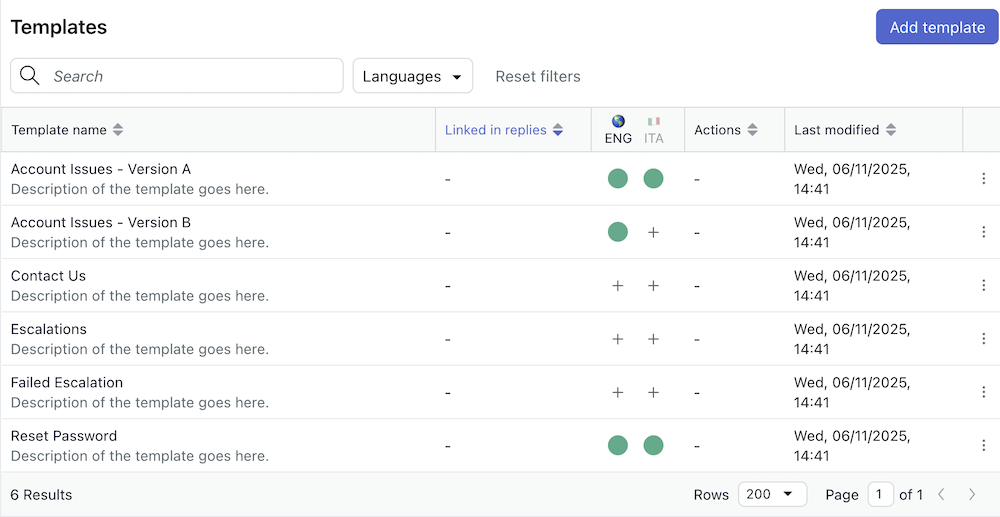
- Name und Beschreibung der Vorlage
- Links in Antworten: Die mit der Vorlage verknüpften Antworten
- Sprachen: Status des Dialogs für jede aktive Sprache
- Aktionen: Anzahl der im Dialog der Vorlage angewendeten Aktionen
- Zuletzt geändert: Zeitpunkt der letzten Änderung der Vorlage
- Informationen anzeigen: Name und Beschreibung der Vorlage anzeigen und aktualisieren
- In einen anderen AI Agent kopieren: Vorlage mit anderen AI Agents in Ihrer Organisation teilen
- Löschen: Vorlage löschen, nachdem alle Links zu ihr in den Antworten gelöscht wurden
Erstellen einer neuen Vorlage
Sie können auch dann eine Vorlage erstellen, wenn der AI Agent live ist. Da die Vorlage nicht automatisch ausgelöst wird, ist sie für Kunden erst dann sichtbar, wenn Sie sie in einer aktiven Antwort verlinken.
So erstellen Sie eine Vorlage
- Falls noch keine Vorlagen vorhanden sind, klicken Sie auf der Seite „Vorlagen“ auf Erstellen Sie Ihre erste Vorlage. Andernfalls klicken Sie auf Vorlage hinzufügen.
- Geben Sie einen Namen und eine optionale Beschreibung ein.
- Klicken Sie auf Speichern.
Nachdem Sie eine Vorlage erstellt haben, können Sie im Dialoggenerator einen Konversationsfluss für sie hinzufügen.
- Klicken Sie auf der Seite „Vorlagen“ unter der gewünschten Sprache auf das Pluszeichen (+).
Wenn unter der Sprache ein grüner Punkt angezeigt wird, ist bereits ein Dialog vorhanden, den Sie bearbeiten können.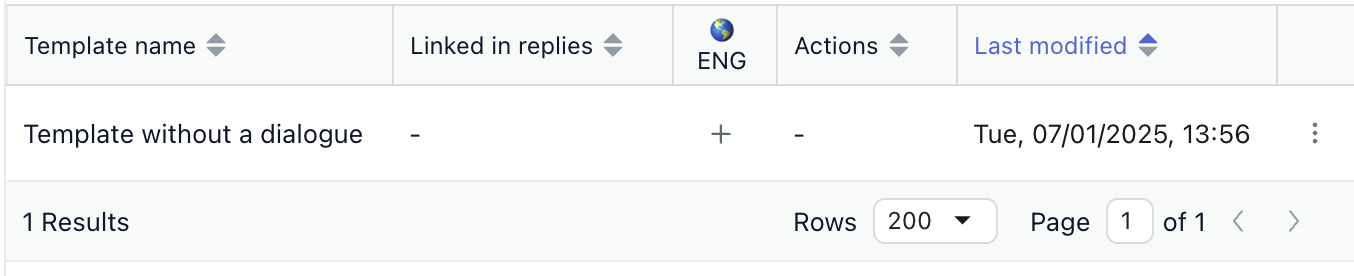
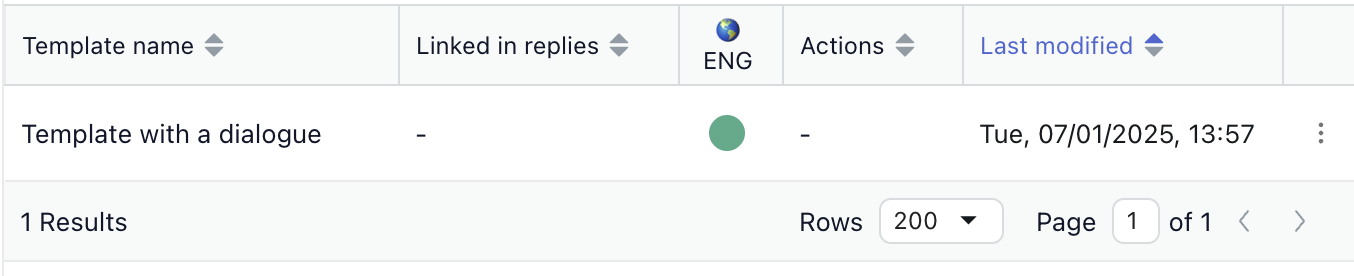
- Überprüfen Sie die Einstellungen und klicken Sie auf Weiter.
Der Dialoggenerator wird geöffnet.
- Erstellen Sie den Dialog.
Sobald eine Vorlage einen Dialog enthält, können Sie sie in einem Konversationsfluss verwenden, indem Sie sie im Dialoggenerator in einem Verlinkungsblock auswählen.
Kopieren einer Antwort in eine neue Vorlage
Sie können einen vorhandenen Dialog kopieren und als neue Vorlage speichern. Dies kann beispielsweise sinnvoll sein, um eine Sicherungskopie des Dialogs anzulegen, ihn im Entwurfsmodus bearbeiten oder ihn zu speichern, um ihn zu einem späteren Zeitpunkt wiederzuverwenden.
So kopieren Sie eine Antwort in eine neue Vorlage
- Wählen Sie in AI Agents – Advanced oben rechts im Dropdownfeld „AI Agent“ den AI Agent aus, in dem Sie einen Dialog kopieren möchten.
- Klicken Sie in der linken Seitenleiste auf Inhalt > Anwendungsfälle (für AI Agents ohne Training oder AI Agents mit agentischer KI) oder auf Inhalt > Absichten (für ausdrucksbasierte AI Agents).
- Wählen Sie den Anwendungsfall oder die Absicht mit der Antwort aus, die Sie kopieren möchten.
- Klicken Sie auf die Registerkarte Antworten
- Klicken Sie auf das Symbol „Dialog bearbeiten“ (
 ) der Antwort, die Sie kopieren möchten.
) der Antwort, die Sie kopieren möchten.Der Dialoggenerator wird geöffnet.
- Klicken Sie oben rechts auf das Optionsmenüsymbol (
 ) und dann auf In eine neue Vorlage kopieren.
) und dann auf In eine neue Vorlage kopieren. - Geben Sie einen Vorlagennamen und eine optionale Beschreibung ein und klicken Sie dann auf Vorlage aus Dialog erstellen.
Der Dialog wird als Vorlage gespeichert.
Ersetzen eines Dialogs durch eine Vorlage
Nachdem Sie einen Vorlagenantwortdialog erstellt haben, können Sie ihn anstelle einer vorhandenen Antwort in einem beliebigen von Ihnen verwalteten AI Agent verwenden. Dies ist beispielsweise sinnvoll, wenn Sie einen neuen Dialog für eine aktive Antwort bearbeiten, testen und anschließend in den alten Dialog übernehmen möchten.
So ersetzen Sie einen Dialog in einer Antwort durch eine Vorlage
- Wählen Sie in AI Agents – Advanced oben rechts im Dropdownfeld „AI Agent“ den AI Agent aus, in dem Sie einen Dialog kopieren möchten.
- Klicken Sie in der linken Seitenleiste auf Inhalt > Anwendungsfälle (für AI Agents ohne Training oder AI Agents mit agentischer KI) oder auf Inhalt > Absichten (für ausdrucksbasierte AI Agents).
- Wählen Sie den Anwendungsfall oder die Absicht mit der Antwort aus, für die Sie die Vorlage verwenden möchten.
- Klicken Sie auf die Registerkarte Antworten
- Klicken Sie auf das Symbol „Dialog bearbeiten“ (
 ) der Antwort mit dem Dialog, die Sie ersetzen möchten.
) der Antwort mit dem Dialog, die Sie ersetzen möchten.Der Dialoggenerator wird geöffnet.
- Klicken Sie oben rechts auf das Optionsmenüsymbol (
 ) und dann auf Dialog ersetzen.
) und dann auf Dialog ersetzen.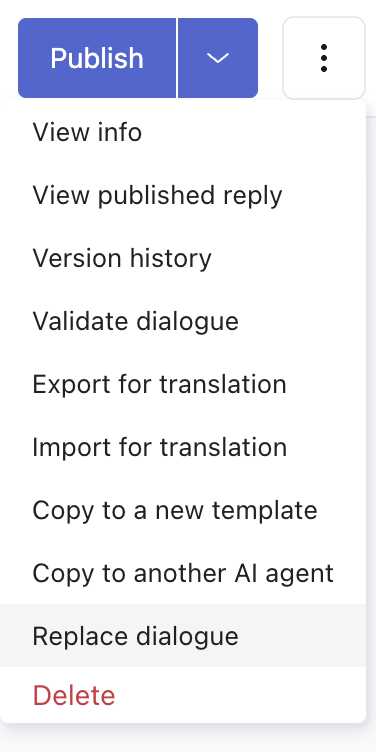
- Wählen Sie den Vorlagendialog aus, den Sie verwenden möchten.
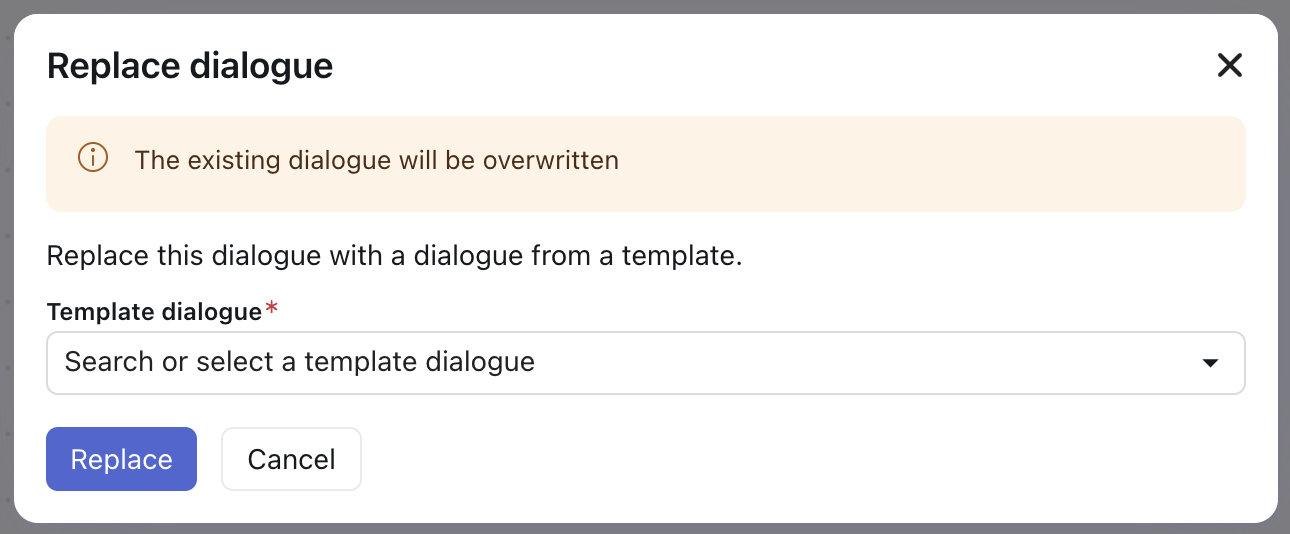
- Klicken Sie auf Ersetzen, um den Dialog zu ersetzen und die Antwort zu speichern.
Gruppieren von Antworten unter einer Vorlage
Sie können die einzelnen Sprachantworten unter einer Vorlage gruppieren.
So gruppieren Sie Antworten unter einer Vorlage
- Öffnen Sie in der Antwort, die Sie einer Vorlage hinzufügen möchten, den Dialoggenerator.
- Klicken Sie oben rechts auf das Optionsmenüsymbol (
 ) und dann auf Andere Vorlage verwenden.
) und dann auf Andere Vorlage verwenden.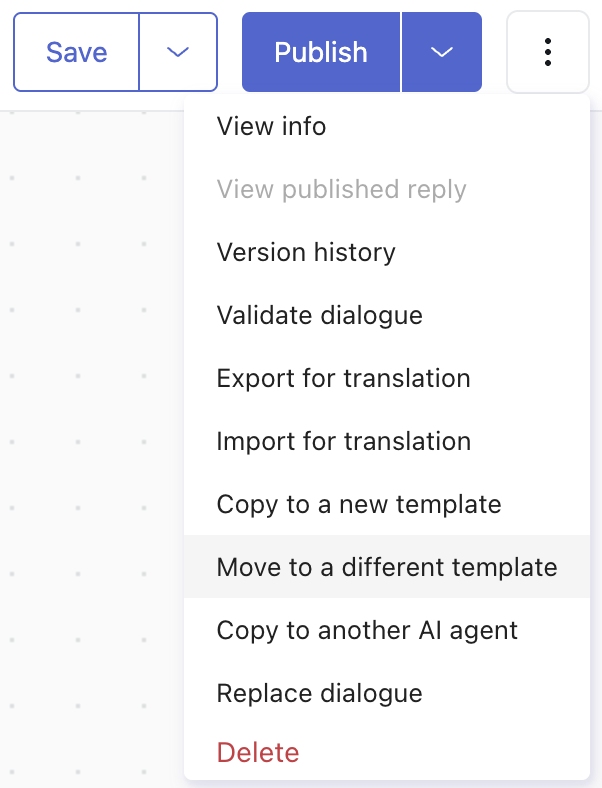
- Wählen Sie die Vorlage aus, in die Sie die Antwort verschieben möchten, und klicken Sie auf die Sprache, für die Sie die Antwort verwenden möchten.
Sie können für jede Sprache nur eine Vorlagenantwort einrichten.
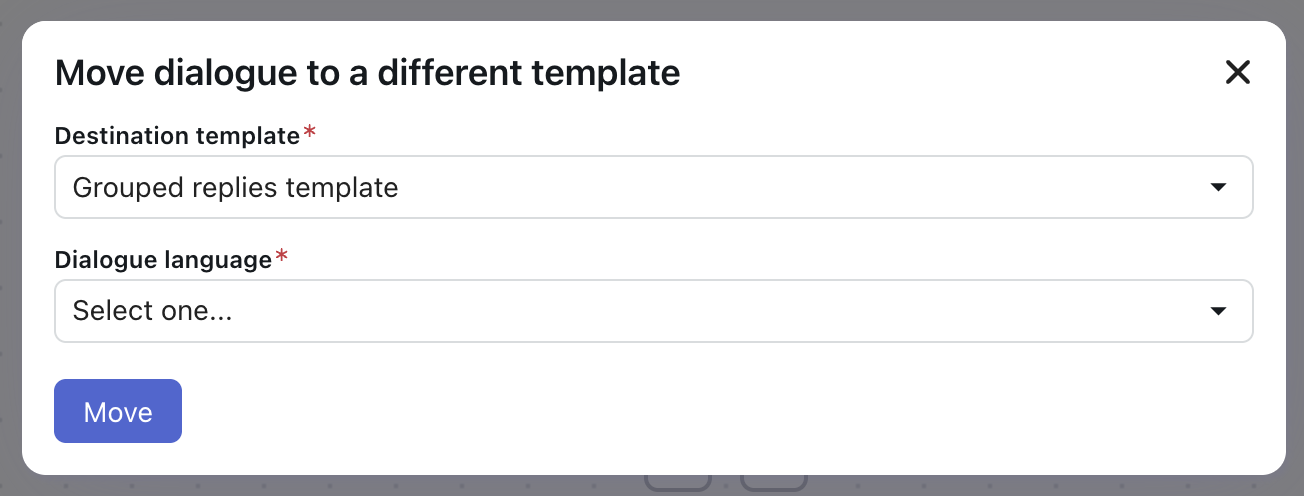
Wenn Sie fertig sind, können Sie die Vorlage löschen, die jetzt mit keiner Antwort mehr verknüpft ist.
Ändern der Sprache für eine Vorlagenantwort
Wie bei anderen Antworten können Sie auch bei einer Vorlagenantwort die Sprache ändern.
So ändern Sie die Sprache einer Antwort
- Klicken Sie oben rechts im Dialoggenerator auf das Optionsmenüsymbol (
 ) und dann auf Informationen aufrufen.
) und dann auf Informationen aufrufen.Das Fenster mit den Dialogeinstellungen wird angezeigt.
- Wählen Sie unter Dialogsprache die gewünschte Sprache aus.
- Klicken Sie auf Speichern, um die neue Sprachauswahl zu speichern.
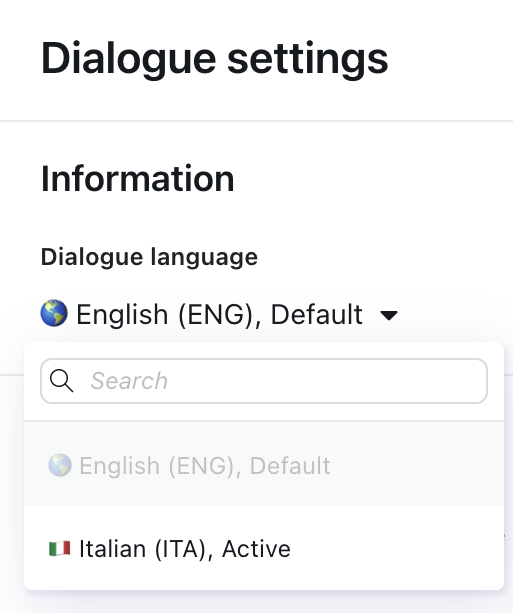
Löschen von Antworten und Vorlagen
Sie können eine mit einer Vorlage verknüpfte Antwort oder die gesamte Vorlage löschen.
Löschen einer Antwort in einer Vorlage
Sie können eine mit einer Vorlage verknüpfte Antwort löschen. Eine Vorlagenantwort, die in einer anderen Antwort verlinkt ist, kann nicht gelöscht werden.
So löschen Sie eine Vorlage
- Klicken Sie oben rechts im Dialoggenerator auf das Optionsmenüsymbol (
 ) der gewünschten Antwort und dann auf Löschen.
) der gewünschten Antwort und dann auf Löschen.
Löschen einer Vorlage
Wenn Sie eine Vorlage nicht mehr brauchen, können Sie sie löschen. Eine Vorlagenantwort, die in einer anderen Antwort verlinkt ist, kann nicht gelöscht werden.
So löschen Sie eine Vorlage
- Klicken Sie auf der Seite „Vorlagen“ auf das Optionsmenüsymbol (
 ) neben der gewünschten Vorlage und dann auf Löschen.
) neben der gewünschten Vorlage und dann auf Löschen. - Wenn Sie gebeten werden, den Vorgang zu bestätigen, klicken Sie auf Löschen.
Überprüfen der mit einer Vorlage verknüpften Antworten
Sie können eine Liste der Antworten anzeigen, die mit einer Vorlage verknüpft sind, um festzustellen, wo die Vorlage verwendet wird. Diese Liste finden Sie in den Vorlagendetails oder in den Dialogeinstellungen.
- Sehen Sie sich die Spalte Links in Antworten auf der Seite „Vorlagen“ an. Die Zahl in dieser Spalte gibt an, wie oft die jeweilige Vorlage verwendet wird.

- Klicken Sie auf die Zeile der Vorlage, die Sie überprüfen möchten.
Die Seite „Vorlagendetails“ wird geöffnet. Sie enthält eine Liste der Antworten, in denen die Vorlage verlinkt ist.
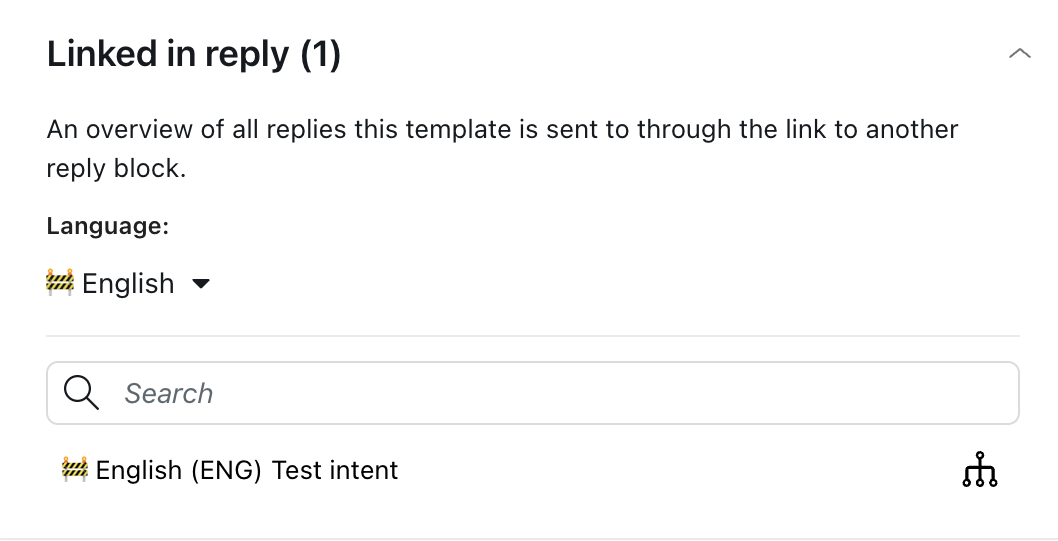
- Klicken Sie auf das Symbol „Dialogfenster öffnen“ (
 ), um zu der Antwort zu navigieren.
), um zu der Antwort zu navigieren.
So überprüfen Sie die Verwendung einer Vorlage in den Dialogeinstellungen
- Klicken Sie in einer Antwort auf Dialog bearbeiten, um den Dialoggenerator zu öffnen.
- Klicken Sie oben rechts auf das Optionsmenüsymbol (
 ) und dann auf Informationen aufrufen.
) und dann auf Informationen aufrufen. - Überprüfen Sie in den Einstellungen auf der rechten Seite unter „Verknüpft in Antworten“ die Antworten, an die die Vorlage durch den Verlinkungsblock verteilt wird.